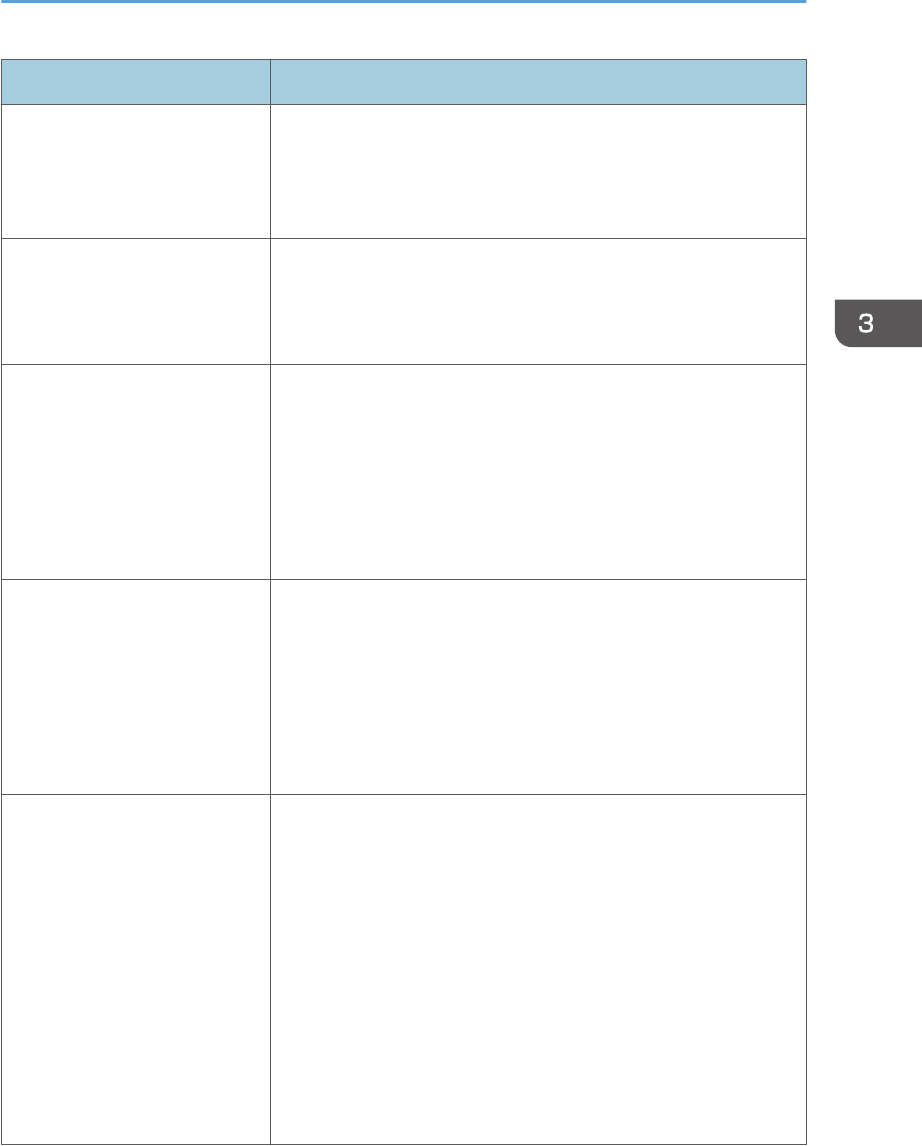-
De printer voert geen opdrachten uit, ondanks goede aansluiting en papier Gesteld op 20-7-2022 om 14:11
Reageer op deze vraag Misbruik melden -
Hoe krijg ik de SP 4510 aan mijn Elitebook gekoppeld
Reageer op deze vraag Misbruik melden
Gesteld op 25-11-2021 om 20:53 -
Hoe kan ik het afdrukformaat omzetten van A4 naar A5 Gesteld op 27-9-2020 om 21:34
Reageer op deze vraag Misbruik melden -
Waar kan ik de tellerstand van de printer aflezen? Gesteld op 14-8-2020 om 11:45
Reageer op deze vraag Misbruik melden -
Ik zou graag de tellerstand willen aflezen. Waar kan dat? Gesteld op 14-8-2020 om 11:41
Reageer op deze vraag Misbruik melden -
hallo, kan ik de taal veranderen op de display van de printer ricoh sp4510dn? Gesteld op 19-9-2019 om 16:25
Reageer op deze vraag Misbruik melden-
na een tijdje te zoeken heb ik het zelf gevonden om de taal te veranderen Geantwoord op 19-9-2019 om 16:40
Waardeer dit antwoord Misbruik melden
-
-
Waar kan ik de tellerstand vinden op de Ricoh printer SP 4510DN? Gesteld op 2-5-2017 om 09:21
Reageer op deze vraag Misbruik melden-
Toets "menu" indrukken.
Waardeer dit antwoord Misbruik melden
Dan met de pijltjes omhoog gaan tot "Lijst drukken/test" + OK
Dan met de pijltjes naar beneden tot "Configuratiepagina" + OK
Druk de configuratiepagina af: de tellerstand staat op één van de bovenste lijnen. Geantwoord op 29-1-2018 om 15:18
-